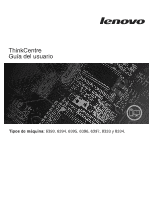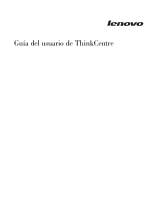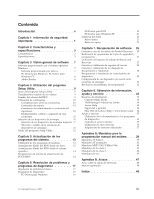Lenovo ThinkCentre M57 Spanish (User guide)
Lenovo ThinkCentre M57 Manual
 |
View all Lenovo ThinkCentre M57 manuals
Add to My Manuals
Save this manual to your list of manuals |
Lenovo ThinkCentre M57 manual content summary:
- Lenovo ThinkCentre M57 | Spanish (User guide) - Page 1
ThinkCentre Guía del usuario Tipos de máquina: 6393, 6394, 6395, 6396, 6397, 8333 y 8334. - Lenovo ThinkCentre M57 | Spanish (User guide) - Page 2
- Lenovo ThinkCentre M57 | Spanish (User guide) - Page 3
Guía del usuario de ThinkCentre - Lenovo ThinkCentre M57 | Spanish (User guide) - Page 4
ía de ThinkCentre que viene con este producto y el Apéndice B, "Avisos", en la página 47. Primera edición (noviembre de 2008) Esta publicación es la traducción del original inglés ThinkCentre User Guide - Machine Types: 6393, 6394, 6395, 6396, 6397, 8333, and 8334 (53Y6783). © Copyright Lenovo 2008. - Lenovo ThinkCentre M57 | Spanish (User guide) - Page 5
Software proporcionado por Lenovo . . . . . 7 PC-Doctor para Windows, PC-Doctor para Windows PE 8 Adobe Reader 8 Capítulo 4. Utilización del programa Setup Utility 9 Inicio del programa Setup Utility 9 Visualización y cambio de los valores 9 Cambio del idioma del BIOS 9 Utilización de contrase - Lenovo ThinkCentre M57 | Spanish (User guide) - Page 6
iv Guía del usuario - Lenovo ThinkCentre M57 | Spanish (User guide) - Page 7
Guía del usuario de ThinkCentre contiene la siguiente información: ón y recuperación de errores de actualización de la POST/BIOS. v El Capítulo 6, "Resolución de problemas y en ®. v El Apéndice A, "Mandatos para la programación manual del módem", en la página 39 proporciona mandatos para programar - Lenovo ThinkCentre M57 | Spanish (User guide) - Page 8
vi Guía del usuario - Lenovo ThinkCentre M57 | Spanish (User guide) - Page 9
el riesgo de daños personales y/o daños en el producto. Si ya no dispone de una copia de la Guía de seguridad y garantía de ThinkCentre, puede obtener una en línea del sitio Web de soporte de Lenovo en la dirección: http://www.lenovo.com/support © Copyright Lenovo 2008 1 - Lenovo ThinkCentre M57 | Spanish (User guide) - Page 10
2 Guía del usuario - Lenovo ThinkCentre M57 | Spanish (User guide) - Page 11
Unidad óptica SATA Subsistema de vídeo v Controlador gráfico integrado para un monitor VGA (Video Graphics Array) o un monitor DVI digital Subsistema de audio v Conectores de micrófono y auriculares Mbps (algunos modelos) v Módem de datos/fax PCI V.90 (algunos modelos) © Copyright Lenovo 2008 3 - Lenovo ThinkCentre M57 | Spanish (User guide) - Page 12
prearranque (PXE) y Protocolo de configuración dinámica del sistema principal (DHCP) v BIOS de gestión del sistema v Wake on LAN® Características de entrada/salida v y otros programas de soporte. Sistema operativo, preinstalado Microsoft Windows Vista® Notas: 1. Los modelos de sistemas que no tienen - Lenovo ThinkCentre M57 | Spanish (User guide) - Page 13
comprobada1(varía según el modelo) v Linux v Microsoft Windows XP Especificaciones Este apartado incluye una lista con las especificaciones físicas se listan aquí. Después de la publicación de este manual, puede que Lenovo determine que otros sistemas operativos son compatibles con el sistema. - Lenovo ThinkCentre M57 | Spanish (User guide) - Page 14
6 Guía del usuario - Lenovo ThinkCentre M57 | Spanish (User guide) - Page 15
interna y un sistema operativo instalado. Software proporcionado con el sistema operativo Windows En este apartado se describen las aplicaciones Windows incluidas en el sistema. Software proporcionado por Lenovo Lenovo proporciona las siguientes aplicaciones de software para ayudarle a mejorar la - Lenovo ThinkCentre M57 | Spanish (User guide) - Page 16
soporte a esta opción. PC-Doctor para Windows, PC-Doctor para Windows PE Los programas de diagnóstico PC-Doctor para Windows y PC-Doctor para Windows PE están preinstalados en gina 33 para obtener más información sobre cómo acceder a los manuales en línea y al sitio Web de Lenovo. 8 Guía del usuario - Lenovo ThinkCentre M57 | Spanish (User guide) - Page 17
en la parte inferior de cada pantalla. Cambio del idioma del BIOS Para cambiar el idioma del BIOS, realice lo siguiente: 1. Inicie el programa Setup Utility (consulte Language (Idioma). 3. Seleccione un idioma para el BIOS y pulse Intro. 4. Reinicie el sistema para que el cambio entre en vigor. - Lenovo ThinkCentre M57 | Spanish (User guide) - Page 18
Utilización de contraseñas Mediante el programa Setup Utility puede establecer contraseñas para evitar que personas no autorizadas accedan al sistema y sus datos. Consulte el apartado "Inicio del programa Setup Utility" en la página 9. Están disponibles los siguientes tipos de contraseñas: v - Lenovo ThinkCentre M57 | Spanish (User guide) - Page 19
Establecimiento, cambio y supresión de una contraseña Para establecer, cambiar o suprimir una contraseña haga lo siguiente: Nota: Una contraseña puede estar formada por cualquier combinación de hasta 12 caracteres (de 1 a 12) alfabéticos y caracteres numéricos. Si desea más información, consulte el - Lenovo ThinkCentre M57 | Spanish (User guide) - Page 20
5. En el menú de Setup Utility seleccione Exit (Salir) y luego Save Settings (Guardar configuración) o Save and exit the Setup Utility (Guardar y salir de Setup Utility). Si ha cambiado estos valores y desea volver a los valores por omisión, seleccione Load Default Settings (Cargar valores por omisi - Lenovo ThinkCentre M57 | Spanish (User guide) - Page 21
DVD (conocida como imagen ISO) del programa de diagnóstico desde esta dirección: http://www.lenovo.com Actualización (flash) del BIOS BIOS utilizando un disco. Las actualizaciones de programas del BIOS del sistema están disponibles en: http://www.lenovo.com/support 1. Para actualizar (flash) el BIOS - Lenovo ThinkCentre M57 | Spanish (User guide) - Page 22
de producto), escriba el tipo de máquina y pulse Go → Continue → Downloads and drivers (Ir → Continuar → Descargas y controladores). b. En la categoría BIOS, pulse Flash BIOS update (Actualización flash BIOS). c. Pulse el archivo TXT que contiene las instrucciones de instalación de la actualizaci - Lenovo ThinkCentre M57 | Spanish (User guide) - Page 23
9. La sesión de recuperación tardará en efectuarse entre dos y tres minutos. Cuando la sesión de actualización finaliza, no habrá señal de vídeo y el sistema se reiniciará automáticamente. Extraiga el disco de la unidad. 10. Repita los pasos del 2 al 4. 11. Restituya el puente de borrado/recuperaci - Lenovo ThinkCentre M57 | Spanish (User guide) - Page 24
16 Guía del usuario - Lenovo ThinkCentre M57 | Spanish (User guide) - Page 25
la placa del sistema. Para obtener más información, consulte el apartado "Conexión del sistema" de la publicación Guía de seguridad y garantía de ThinkCentre. Si no puede corregir el problema, solicite servicio técnico para el sistema. La información de seguridad y garantía que se le suministró con - Lenovo ThinkCentre M57 | Spanish (User guide) - Page 26
Síntoma El teclado no funciona. El sistema no responde al teclado. Acción Compruebe que: v El sistema está encendido. v El monitor esté encendido y los controles de brillo y contraste estén establecidos correctamente. v El teclado está firmemente conectado al conector del teclado del sistema. v No - Lenovo ThinkCentre M57 | Spanish (User guide) - Page 27
no se inicia) Notas: 1. Puede bajar la versión más reciente de los programas de diagnóstico PC-Doctor para Windows o PC-Doctor para DOS desde esta dirección: http://www.lenovo.com/support Escriba el tipo de máquina en el campo Use Quick Path (Utilizar ruta rápida) y pulse Go (Ir) para buscar los - Lenovo ThinkCentre M57 | Spanish (User guide) - Page 28
de Rescue and Recovery. Creación de una imagen de CD/DVD de diagnóstico Para crear una imagen de CD/DVD de diagnóstico, deberá bajar una imagen autoarrancable de CD/DVD (llamada también imagen .iso) del programa de diagnóstico de http://www.lenovo.com/support. Una vez que haya bajado la imagen, podr - Lenovo ThinkCentre M57 | Spanish (User guide) - Page 29
. Pulse la tecla F1 si desea ayuda adicional. PC-Doctor para Windows PE En función del tipo y el modelo de la máquina, dispondrá de PC-Doctor para DOS o PC-Doctor para Windows PE en el sistema Lenovo. El programa de diagnóstico PC-Doctor para Windows PE forma parte del espacio de trabajo de Rescue - Lenovo ThinkCentre M57 | Spanish (User guide) - Page 30
Ratón no óptico Los ratones no ópticos disponen de una bola para mover el puntero.Si el puntero de la pantalla no se mueve a la vez que el ratón, deberá limpiar el ratón. Para limpiar un ratón que no sea óptico, siga estas instrucciones: Nota: Esta ilustración puede ser ligeramente diferente de su - Lenovo ThinkCentre M57 | Spanish (User guide) - Page 31
10. Vuelva a colocar la bola y la trampilla. Gire la trampilla hacia su posición de bloqueo. 11. Vuelva a conectar al sistema el cable del ratón. 12. Encienda el sistema. Capítulo 6. Resolución de problemas y programas de diagnóstico 23 - Lenovo ThinkCentre M57 | Spanish (User guide) - Page 32
24 Guía del usuario - Lenovo ThinkCentre M57 | Spanish (User guide) - Page 33
sobre el programa Rescue and Recovery proporcionado por Lenovo. Si necesita información sobre cómo acceder al está equipado con una unidad para CD o DVD grabables, puede crear un conjunto de discos de se crearon los discos. La licencia de Microsoft Windows le permite crear sólo un conjunto de - Lenovo ThinkCentre M57 | Spanish (User guide) - Page 34
de arranque (unidad de CD o unidad de DVD) en la secuencia de arranque del BIOS. Si desea más información, consulte el apartado "Configuraci cuando se solicite. Para utilizar los discos de Product Recovery en Windows Vista, haga lo siguiente: Atención: cuando restaure el contenido instalado - Lenovo ThinkCentre M57 | Spanish (User guide) - Page 35
unidad para CD o DVD grabable) Después de realizar la copia de seguridad de la unidad de disco duro, puede restaurar el contenido completo de la unidad de disco duro, restaurar solamente archivos seleccionados o restaurar solamente el sistema operativo y las aplicaciones Windows. Para llevar a cabo - Lenovo ThinkCentre M57 | Spanish (User guide) - Page 36
se suprimirán en el proceso de recuperación. Si es posible, haga copias de los archivos importantes. Si no puede iniciar el sistema operativo Windows, puede utilizar la característica Rescatar archivos en el espacio de trabajo de Rescue and Recovery para copiar archivos de la unidad de disco duro - Lenovo ThinkCentre M57 | Spanish (User guide) - Page 37
Works. Creación y utilización de soportes de rescate Los soportes de rescate, como pueden ser un CD, un DVD de CD o DVD. Los soportes de rescate también contienen el programa de diagnóstico PC-Doctor, que permite en los diferentes sistemas operativos: v Windows XP: utilice los discos de Product - Lenovo ThinkCentre M57 | Spanish (User guide) - Page 38
CD, unidad de DVD o dispositivo USB) en la secuencia de arranque del BIOS. Si desea más sistema operativo. 2. Vaya a: http://www.lenovo.com/think/support/site.wss/document.do?lndocid=MIGR-54483 tecla F11. También podrá acceder al entorno Windows una vez que haya terminado la operación de reparaci - Lenovo ThinkCentre M57 | Spanish (User guide) - Page 39
la World Wide Web en: http://www.lenovo.com/think/support Para reinstalar el controlador de dispositivo de un dispositivo instalado de fábrica, haga lo siguiente: 1. Arranque el sistema y el sistema operativo. 2. Utilice el Explorador de Windows o Mi PC para mostrar la estructura de directorios de - Lenovo ThinkCentre M57 | Spanish (User guide) - Page 40
trabajo de Rescue and Recovery o al entorno Windows, haga lo siguiente: v Utilice su soporte de rescate (CD, DVD o unidad de disco duro USB) para de CD, la unidad de DVD o la unidad de disco duro USB como dispositivo de arranque en la secuencia de arranque del BIOS. Si desea más información, - Lenovo ThinkCentre M57 | Spanish (User guide) - Page 41
La carpeta Online Books (Manuales en línea) proporciona ThinkCentre, la carpeta Online Books también contiene la publicación ThinkCentre Guía de instalación y sustitución de hardware. La publicación ThinkCentre sitio Web de soporte de Lenovo en: http://www.lenovo.com/support 3. Si desea instalar - Lenovo ThinkCentre M57 | Spanish (User guide) - Page 42
Update Nota: ThinkVantage Technologies sólo están disponibles en determinados sistemas Lenovo ThinkCentre Lenovo proporciona información actualizada y servicios para ayudarle a comprar, actualizar y mantener el sistema. También puede realizar lo siguiente: v Comprar: - Sistemas de sobremesa y port - Lenovo ThinkCentre M57 | Spanish (User guide) - Page 43
modelo de sistema. v Acceder a los manuales en línea. v Acceder a la Declaración de Garantía Limitada de Lenovo. v Acceder a la información de y las actualizaciones del sitio Web de soporte de Lenovo en: http://www.lenovo.com/support Llamada al servicio técnico Durante el periodo de garant - Lenovo ThinkCentre M57 | Spanish (User guide) - Page 44
el mismo tipo de máquina de sobremesa o portátil, puede tener derecho al Servicio de lenovo.com/support, pulse Warranty (Garantía) y siga las instrucciones en pantalla. Para obtener asistencia técnica para la instalación (o cuestiones relacionadas) de los Service Packs del producto Microsoft Windows - Lenovo ThinkCentre M57 | Spanish (User guide) - Page 45
Microsoft Product Support Services en http://support.microsoft.com/directory, o póngase en contacto con el Centro de Soporte al áfica. Para obtener más información sobre estos servicios, vaya al sitio Web de Lenovo en: http://www.lenovo.com Capítulo 8. Obtención de información, ayuda y servicio 37 - Lenovo ThinkCentre M57 | Spanish (User guide) - Page 46
38 Guía del usuario - Lenovo ThinkCentre M57 | Spanish (User guide) - Page 47
ndice A. Mandatos para la programación manual del módem En el apartado y se establece una conexión. Los mandatos pueden enviarse al módem desde un PC en el que se ejecute software de comunicaciones o desde cualquier otro dispositivo de terminal volátil del módem. © Copyright Lenovo 2008 39 - Lenovo ThinkCentre M57 | Spanish (User guide) - Page 48
Mandato E_ E0 E1 +++ H_ H0 H1 I_ I0 I1 I2 I3 I4 L_ L0 L1 L2 L3 M_ M0 M1 M2 M3 N_ O_ O0 O1 P Q_ Q0 Sr? Sr=n T V_ V0 V1 W_ W0 W1 W2 40 Guía del usuario Función Los mandatos no se visualizan Los mandatos se visualizan Caracteres de escape - Conmutar de modalidad - Lenovo ThinkCentre M57 | Spanish (User guide) - Page 49
de Estados Unidos para la relación descolgar/colgar Valor de Reino Unido y Hong Kong para la relación descolgar/colgar Apéndice A. Mandatos para la programación manual del módem 41 - Lenovo ThinkCentre M57 | Spanish (User guide) - Page 50
Mandato &R_ &S_ &T_ &V &W_ %E_ +MS? +MS=? &P2 &P3 &R0 &R1 &S0 &S1 &T0 &T1 &T3 &T4 &T5 &T6 &T7 &T8 &V0 &V1 &W0 &W1 %E0 %E1 Función Igual que el valor &P0, pero a 20 pulsos por minuto Igual que el valor &P1, pero a 20 pulsos por minuto Reservada CTS funciona según la necesidad de control de flujo - Lenovo ThinkCentre M57 | Spanish (User guide) - Page 51
datos/fax Clase de servicio Recibir datos con tramas HDLC Recibir datos Recibir silencio Transmitir datos con tramas HDLC Apéndice A. Mandatos para la programación manual del módem 43 - Lenovo ThinkCentre M57 | Spanish (User guide) - Page 52
+FTM=n +FTS=n Mandatos de fax clase 2 +FCLASS=n +FAA=n +FAXERR +FBOR +FBUF? +FCFR +FCLASS= +FCON +FCIG +FCIG: +FCR +FCR= +FCSI: +FDCC= +FDCS: +FDCS= +FDIS: +FDIS= +FDR +FDT= +FDTC: +FET: +FET=N +FHNG +FK +FLID= +FLPL +FMDL? +FMFR? +FPHCTO +FPOLL +FPTS: +FPTS= +FREV? +FSPT +FTSI: 44 Guía del usuario - Lenovo ThinkCentre M57 | Spanish (User guide) - Page 53
un filtro con las especificaciones siguientes: Telekom PTT SCR-BE Taximpulssperrfilter-12kHz PTT Art. 444.112.7 Bakom 93.0291.Z.N Apéndice A. Mandatos para la programación manual del módem 45 - Lenovo ThinkCentre M57 | Spanish (User guide) - Page 54
46 Guía del usuario - Lenovo ThinkCentre M57 | Spanish (User guide) - Page 55
. Ninguna parte de este documento deberá regir como licencia explícita o implícita o indemnización bajo los derechos de propiedad intelectual de Lenovo o de terceros. Toda la información contenida en este documento se ha obtenido en entornos específicos y se presenta como ilustración. Los resultados - Lenovo ThinkCentre M57 | Spanish (User guide) - Page 56
Unidos y/o en otros países: Lenovo Rescue and Recovery El logotipo de Lenovo ThinkCentre ThinkVantage Wake on LAN es una marca registrada de International Business Machines Corporation en Estados Unidos y/o en otros países. Microsoft, Windows y Windows Vista son marcas registradas de Microsoft - Lenovo ThinkCentre M57 | Spanish (User guide) - Page 57
básicos, resolución de problemas 17 BIOS, actualizar (flash) 13, 14 bloque Lenovo 2008 D diagnóstico CD/DVD, imagen 20 crear 20 ejecutar disquetes 20 ejecutar imagen de CD/DVD 20 Espacio de trabajo de Rescue and Recovery 20, 21 PC-Doctor para DOS 19 PC-Doctor para Windows 19 PC-Doctor para Windows - Lenovo ThinkCentre M57 | Spanish (User guide) - Page 58
L Lenovo, sitio Web 34 limpiar el ratón 21 M mandatos AT básicos 39 fax clase 1 43 fax clase 2 44 MNP/V.42/V.42bis/V.44 43 módem manual 39 voz 45 mandatos recuperar controladores de dispositivo 30 de errores de actualización de POST/BIOS 14 software 25 recursos, información 33 Rescue and Recovery 25 - Lenovo ThinkCentre M57 | Spanish (User guide) - Page 59
valores (continuación) consultar 9 visión general, software 7 voz, mandatos 45 Índice 51 - Lenovo ThinkCentre M57 | Spanish (User guide) - Page 60
52 Guía del usuario - Lenovo ThinkCentre M57 | Spanish (User guide) - Page 61
- Lenovo ThinkCentre M57 | Spanish (User guide) - Page 62
Número Pieza: 53Y6798 (1P) P/N: 53Y6798
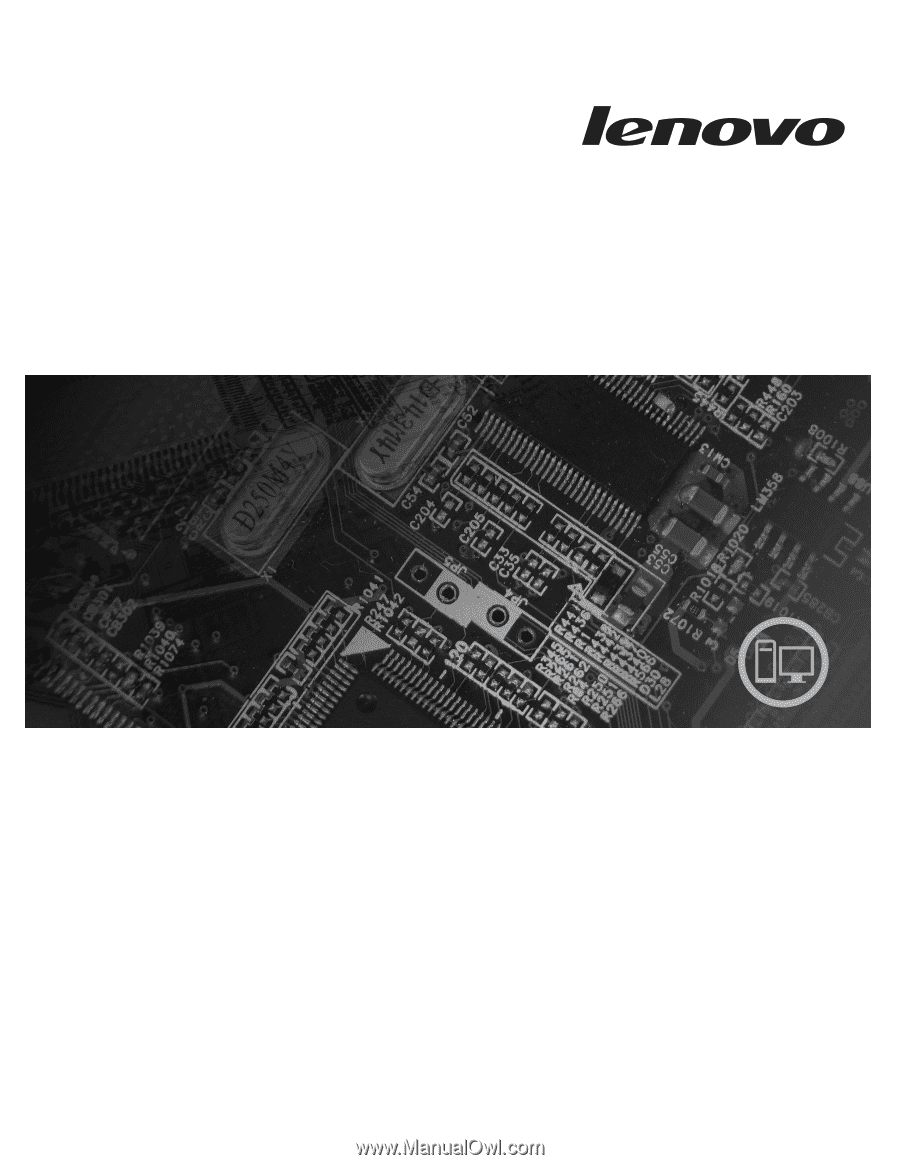
ThinkCentre
Guía del usuario
Tipos de máquina:
6393, 6394, 6395, 6396, 6397, 8333 y 8334.